 全国
全国
 全国
全国
我们在使用win10操作系统笔记本的时候,有的小伙伴可能就会出现系统在使用的时候启动不了的情况。对于这种问题小编觉得可能是因为我们电脑在使用的过程中出现了误触导致了故障所以无法唤醒。可以尝试多次重启或者是重装系统来解决问题。具体详细步骤就来看下小编是怎么做的吧~

笔记本win10系统启动不了怎么修复
方法一:
1、按下开机键启动电脑,默认会进入到系统选择的界面,
按Tab键,切换到最下面的 更改默认值或选择其他选项,点击回车键

2、然后选择选择其他选项, 回车
3、选择疑难解答 ,回车
4、选择高级选项 ,回车
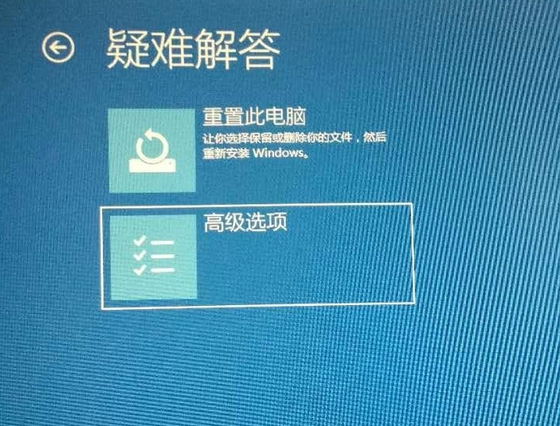
5、选择启动设置 ,回车
6、进入到启动设置界面,回车确定重启电脑
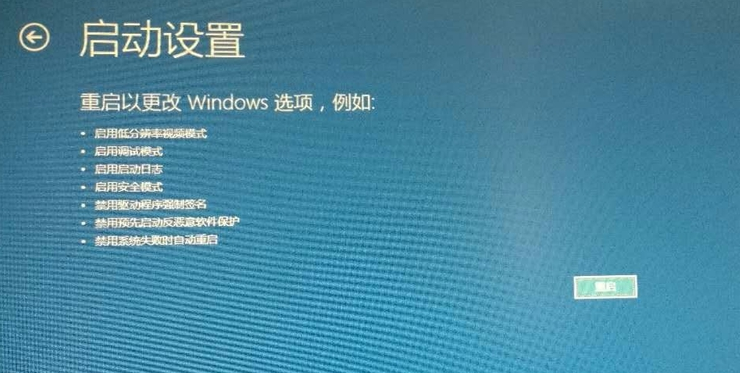
7、进入到启动设置界面,按下F4进入安全模式
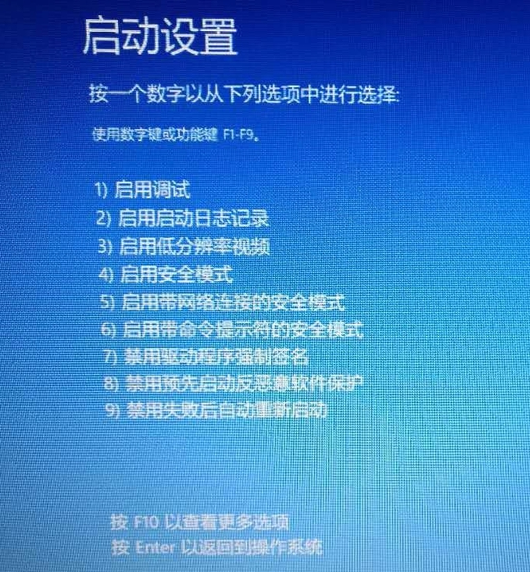
8、进入“安全模式”桌面后,按下“Win+R”快捷键
9、打开“运行”窗口,输入“msconfig”点击“确定”
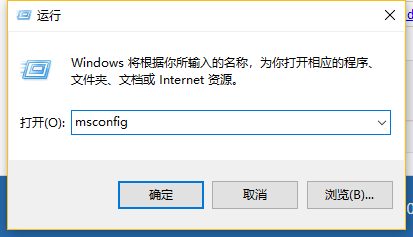
10、打开系统配置窗口,勾选“诊断启动”,点击“确定”,重启电脑即可修复Win10无法进入系统的问题。
方法二:
1.下载的操作系统不需要复杂的步骤,直接使用傻瓜式装机,上手简单。
2.的系统安全稳定、绿色流畅,可以在系统家园下载我们需要的操作系统:
>>>台式机win7 64位系统下载
>>>台式机win7 32位系统下载
>>>笔记本win7 64位系统下载
>>>笔记本win7 32位系统下载
>>>地址
>>>win7系统安装教程
第一步:下载通用PE工具箱
>>>PE工具箱下载地址
准备好一个U盘,U盘大小自行决定。当然了,如果想要用u盘安装win7或是u盘装win8建议容量大一些,至少需要3~4G,即便是用u盘装xp系统
,也需要600MB~1.5G。
利用U盘装系统软件,制作u盘系统安装盘。
相关推荐:通用PE工具箱8.2二合一版
如果在制作启动u盘的时候,遇到失败或者安全软件、杀毒误报,请添加信任或者退出安装软件。
第二步:用通用PE工具箱制作U盘启动盘
下载完成之后Windows
XP系统下直接双击运行即可,Windows7/8/10系统请点右键以管理员身份运行。执行通用PE工具箱安装包,安装好以后,执行桌面“通用PE工具箱”!
插上准备好的空白U盘后,软件会自动识别并选择当前插入的U盘。首先通过【选择U盘】下拉列表选择您将要制作的U盘,然后点击【一键制作USB启动盘】按钮开始启动U盘启动盘的制作。
为了保护您U盘上的数据不会被误删除,软件将弹出警告窗口再次让您确认是否继续操作。在确保您U盘上的数据安全备份后,点击【继续制作】按钮继续制作启动U盘。
制作过程中,软件的其他按钮将会变成灰色不可用状态。同时在界面下方,会实时显示制作的进度。此过程大约持续2-5分钟,依据个人的U盘读写速度而不同。
更多win10笔记本相关信息:
>>>win10笔记本投影连上没声音怎么办
>>>华硕win10笔记本播放音乐有杂音
>>>笔记本win10系统怎么优化最流畅
以上就是小编给各位小伙伴带来的笔记本win10系统启动不了怎么修复的所有内容,希望你们会喜欢。更多相关教程请收藏~

 海尔电视系统启动不了怎么办
海尔电视系统启动不了怎么办
1、检查电视机电源是否打开,电视机机身的电源是否打开,没有打开的话打开就可以。2、电视机可能处于待机状态,可以长按机身频道的+/-键唤醒,或者按下遥控器的
 Win10系统重置修复系统的步骤
Win10系统重置修复系统的步骤
今天,我们将为大家分享的是Win10系统重置的`方法。那么,为什么要对Win10系统进行重置呢?如果我们电脑里的安装的是Win10系统,当我们的电脑使用起来越来越卡,
 笔记本电脑黑屏启动不了怎么办 笔记本电脑黑屏怎么办
笔记本电脑黑屏启动不了怎么办 笔记本电脑黑屏怎么办
内存条松动或灰尘太多导致,可以将内存条除出,用干净橡片清洁内存条金手指并用软毛刷或皮吹清理内存插槽,再安装上去,一般问题可以解决。 2、主板启了保护作用
 笔记本电脑开机蓝屏怎么修复
笔记本电脑开机蓝屏怎么修复
由于电脑出现蓝屏的原因是比较多的,所以需要根据原因来进行修复,如果是因为电脑里面的程序出错造成的蓝屏,那么你只需要重启一下电脑就可以了。 另外如果是在

时效保障

明码标价

全程上险

超长保险

扫码享福利
优惠信息提前知,服务售后有保障